Korábban elmondtuk, hogyan konfigurálhatja az egyéni DNS-t és az Apple Safari-t az iOS-ben. A biztonságra összpontosító oktatóanyagainkkal folytatva megtanítjuk, hogyan állítson be kézzel VPN-t az iOS rendszerben.
Normális esetben VPN-előfizetés vásárlásakor a szolgáltatás által biztosított alkalmazást használja. Ezeket a VPN alkalmazásokat az egyszerűség kedvéért tervezték, és bejelentkezési és felhasználási módszert alkalmaznak. Bár ez a legegyszerűbb módja annak, hogy a VPN működjön a készüléken, nem ez az egyetlen módja.
A kérdéses alkalmazástól függően az sem lehet a legjobb módszer, ha stabilitási vagy teljesítményproblémákat tapasztal, amikor egy alkalmazást használ VPN-kiszolgálóhoz való csatlakozáshoz.
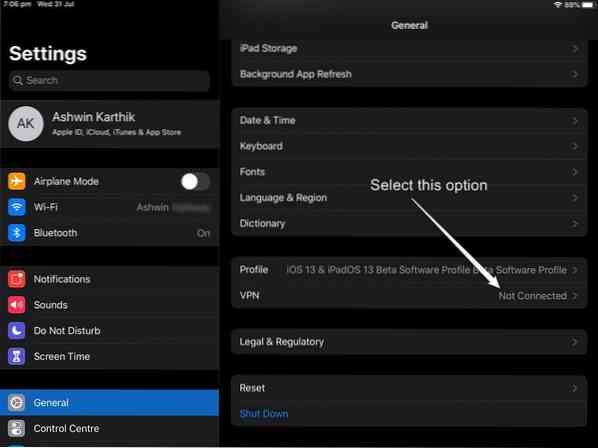
Tegyük fel, hogy ha VPN-kapcsolatot szeretne használni egy adott protokollban (IKEv2, IPSec, L2TP), vagy csatlakozni szeretne a munkahelyi VPN-hez, akkor manuálisan kell konfigurálnia a beállításokat iPhone vagy iPad készülékén.
Ez nagymértékben javíthatja a biztonságot, de költséggel csak egy kiválasztott kiszolgálóhoz tud csatlakozni. A szerver cseréjéhez újra meg kell szerkesztenie a VPN-konfigurációt, szemben azzal, hogy pusztán az alkalmazás egyik gombjára koppintva válasszon másik szerver helyet.
A VPN manuális beállítása iOS-ben
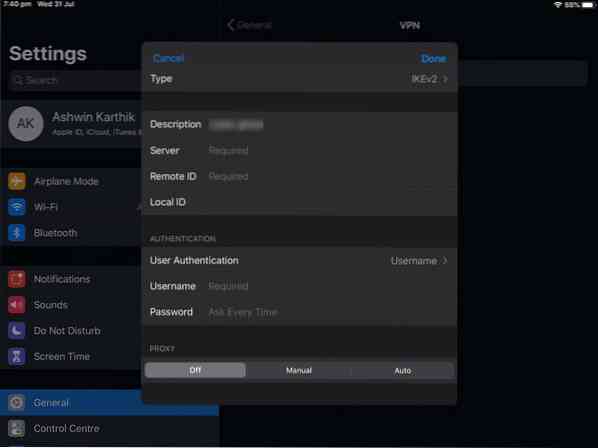
- Nyissa meg a Beállítások alkalmazást.
- Keresse meg az "Általános" részt, és görgessen lefelé, amíg meg nem jelenik a "VPN" opció. Megjegyzés: Ha korábban már használt VPN-t, előfordulhat, hogy a "VPN" kapcsoló van a Beállítások képernyő oldalsávjában. Ez szó szerint csak egy kapcsoló, és nem használható a VPN konfigurálására. A kapcsolat beállításához kövesse a 2. lépést.
- Érintse meg a "VPN-konfiguráció hozzáadása" elemet.
- Válassza ki a VPN típust: IKEv2 vagy IPSec vagy L2TP.
- Írja be a következő adatokat a VPN konfigurációs képernyőn.
Az IKEv2 számára
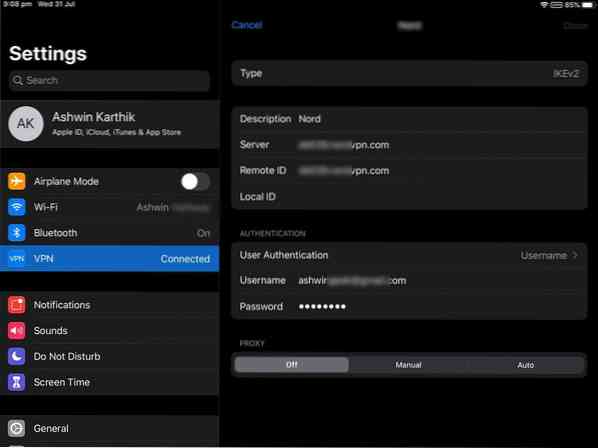
- Leírás - Adjon nevet
- Szerver - A csatlakozni kívánt VPN-kiszolgáló IP-címe.
- Távoli azonosító - adja meg ugyanazt az IP-címet.
- Helyi azonosító - nem kötelező. Hagyd üresen.
- Felhasználói hitelesítés - felhasználónév / tanúsítvány
- Felhasználónév - VPN-fiókjának felhasználóneve.
- Jelszó - A fiók jelszava.
- Proxy - Ki
jegyzet: A felhasználónév a kettő könnyebb lehetősége, de egyes VPN-ek nem támogatják. Ebben az esetben a rendszer megkéri, hogy telepítsen egy biztonsági tanúsítványt az eszközére, hogy kommunikáljon a VPN-lel. 's szerverek.
6. A képernyő jobb felső sarkában kattintson a Kész gombra.
7. Engedélyezze a VPN-t az oldalsávon található kapcsolóból vagy a VPN-beállítások oldalról.
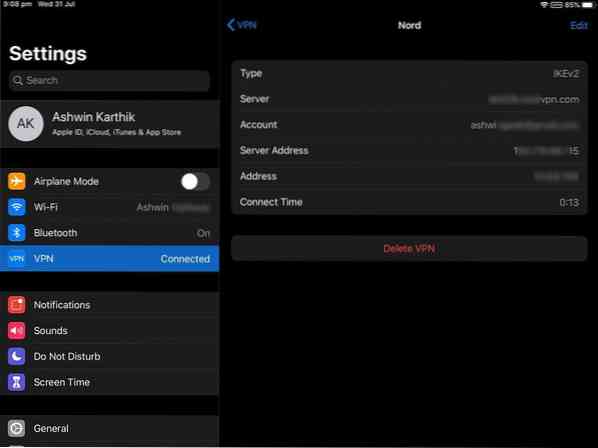
Meg kell látogatnia a VPN-szolgáltatás támogatási portálját, hogy megkapja a manuális konfigurációs részleteket (más néven natív protokollokat), amelyeket be kell írnia a VPN-beállítás képernyőn.
Ez a módszer az iOS összes legújabb verziójában elterjedt. Ezt teszteltem iOS 13 bétán, és hibátlanul működik mind az IPSec, mind az IKEv2. Abban az esetben, ha a VPN-kapcsolat meghiúsul, nem kell a semmiből indulnia. Csak térjen vissza az iOS beállításainak VPN szakaszához, és használja a "Szerkesztés" lehetőséget a mezők módosításához.
Felhívjuk figyelmét, hogy egyes VPN-szolgáltatások más hitelesítési módszert használnak a kézi beállításokhoz. A szokásos felhasználói név és jelszó használata nem hitelesíti a kapcsolatot. Előfordulhat, hogy új konfiguráció létrehozásához fiókod irányítópultját kell használnia. Ez véletlenszerű felhasználónevet és jelszót generál a fiók hitelesítéséhez az adott protokollhoz.
Csak FYI, van egy új protokoll, a WireGuard, amely gyorsabb titkosítást és jobb sebességet ígér. Még nem használható, de várhatóan minden fontosabb szolgáltatás és operációs rendszer támogatja.
 Phenquestions
Phenquestions


